mysql是一个关系型数据库软件,由瑞典MySQL AB公司开发,目前属于Oracle公司。为什么使用mysql:
1)mysql是开源的,所以你不需要支付额外的费用就能使用。
2)mysql支持大型的数据库。可以处理拥有上千万条记录的大型数据库。
3)mysql使用标准的SQL数据语言形式。
4)mysql可以允许于多个系统上,并且支持多种语言。这些编程语言包括R、Python、Java、PHP、、Ruby等。
mysql分为服务端安装和客户端安装。mysql服务端是数据库软件本身用于存放数据,mysql客户端工具用于从服务端获取数据。
下面是Mysql服务端在windows电脑上的详细安装步骤。
一、下载mysql
打开搜索引擎输入mysql,第一个搜索结果是Mysql官网(MySQL Community Downloads)。
进入mysql官方网站后,按下图顺序点击“Downloads”->’Community’->“MySQL on Windows”->’MySQL Installer’进入下载页面。
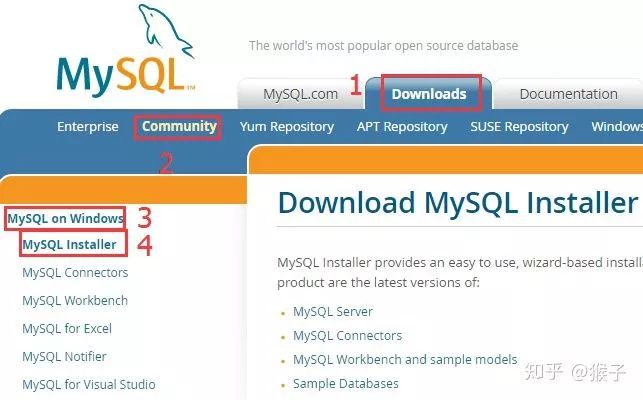
在下载页面拉到最下面会看到下图中的下载地址:
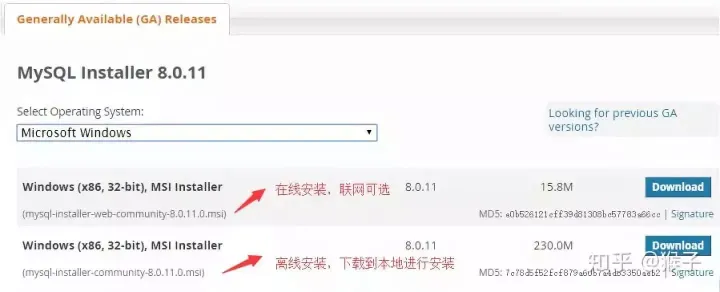
MSI Installer注意有两个,这两个有什么区别呢?
第一个(大小是10多M)是联网在线安装,会在线下载安装包。
第二个(大小是200多M)是离线安装,这里我们选这个,下载到本地进行安装。点击“Downloda”进入下载页面。
虽然下载的是32为版本的,但是同时已经包含了64位版本)。
在下载页面,选择最下面的:No thanks,just start my download.,进入下载状态。

如果你懒的下载,可以在我微信公众号(猴子聊人物)中回复“资料”,从网盘下载:
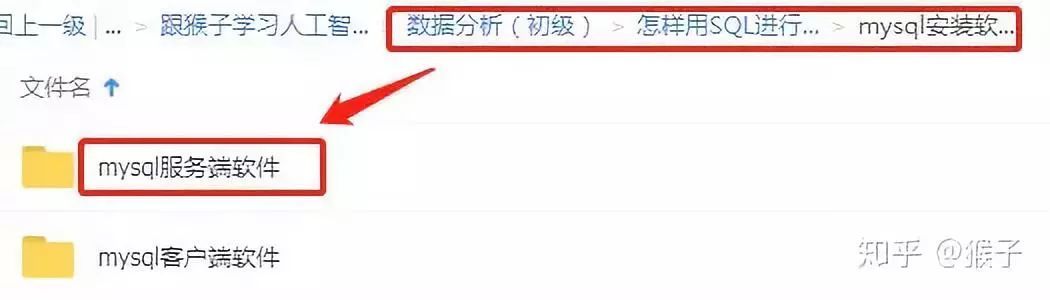
下载完成后本地就有安装文件了:
![]()
二、安装mysql
1.双击安装软件开始安装
![]()
2.左边界面是安装到了哪一步,下图是选择安装类型,选择默认安装就可以,然后点击“next”。
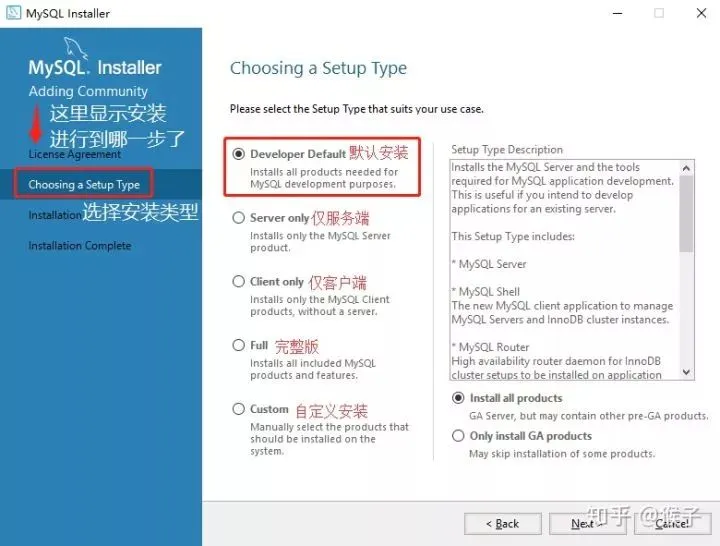
3.检测需要的安装, 这里我们直接点击next
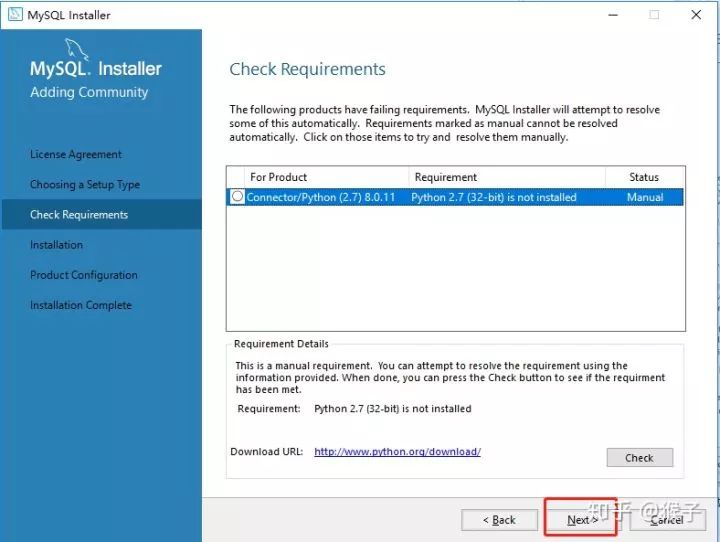
4.点击Execute开始安装
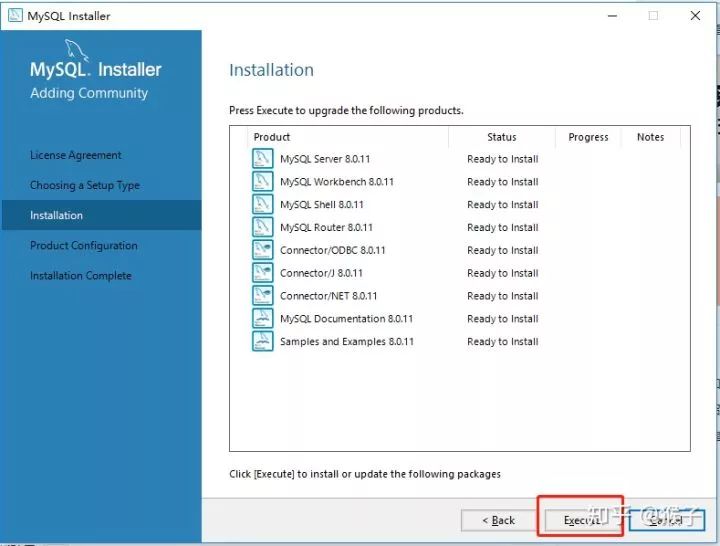
5.点击next
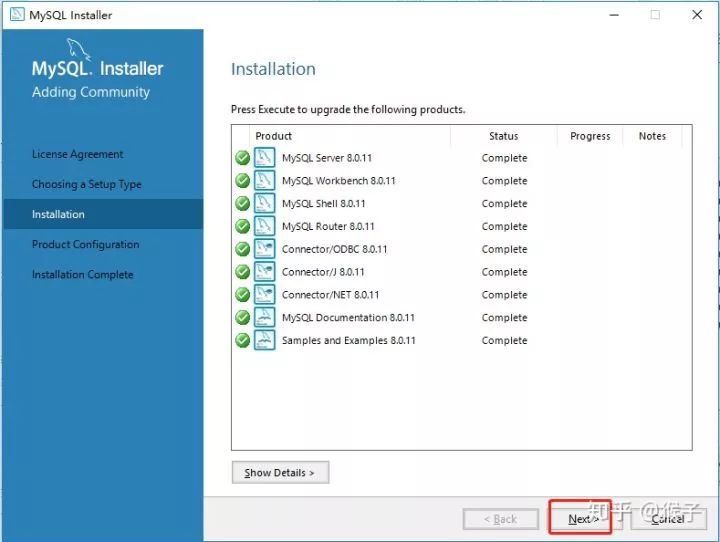
6.点击next
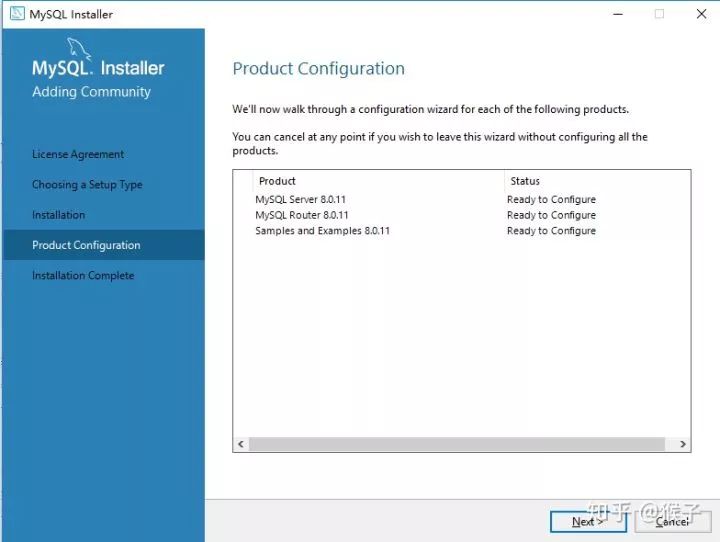
7.默认选第一个,点击“next”继续
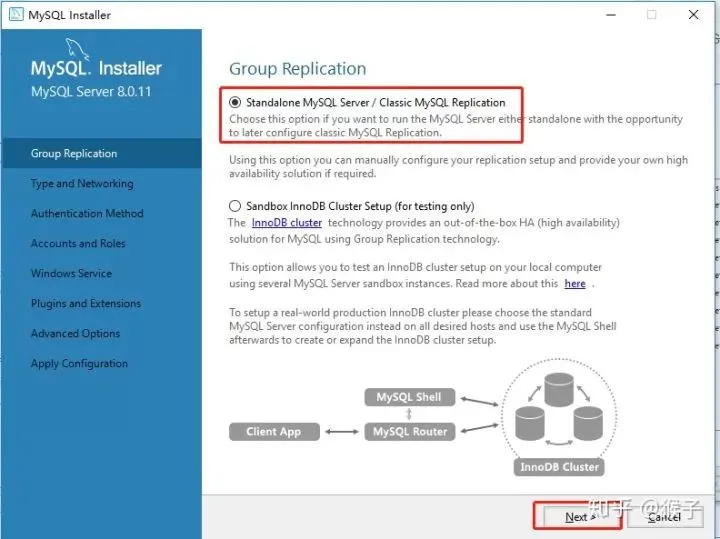
8.默认,继续点击next
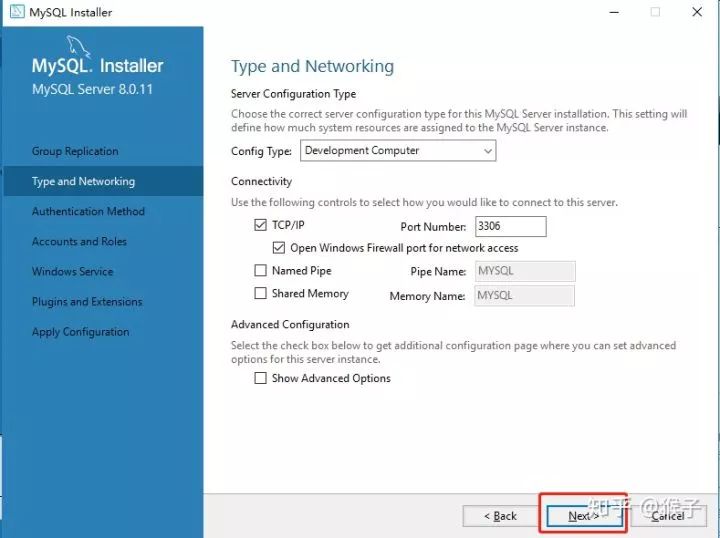
9.密码验证方式(Authentication Method)这一步很重要
第一个是强密码校验,mysql推荐使用最新的数据库和相关客户端,MySQL8换了加密插件,所以如果选第一种方式,很可能你的navicat等客户端连不上mysql8。
所以这里一定要选第二个(下图红框的地方),因为我们后面使用mysql客户端navicat版本是9.X,它链接mysql用的是就是这个加密算法,所以这一步很重要。(重要的事情说三遍)
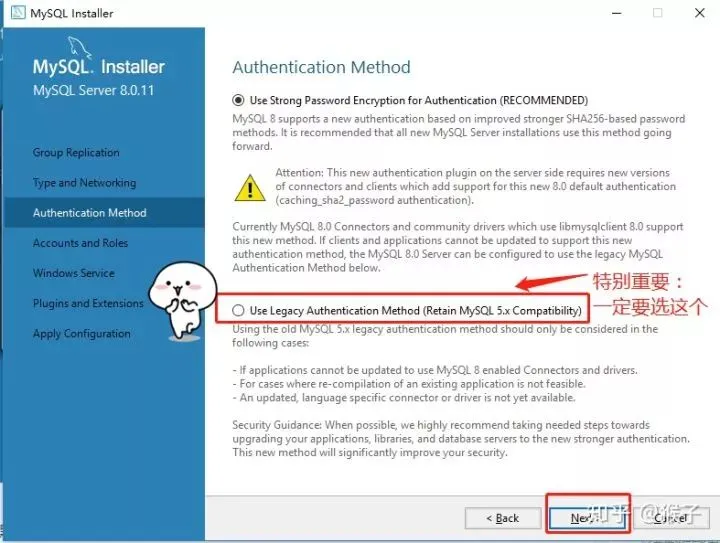
选完,点击next继续
10.设置密码,需要牢记,最好将登陆用户名和密码记录到有道云笔记或者其他地方,因为后面要用这个密码链接数据库。输入完,点击next继续。
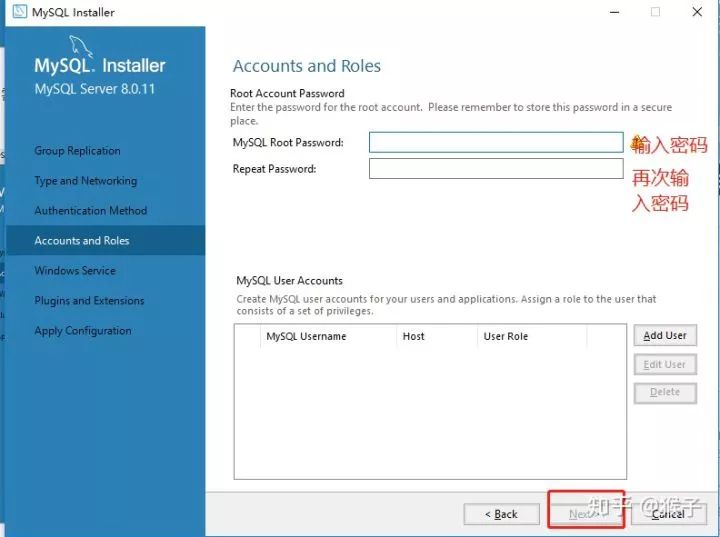
11.默认,点击next继续
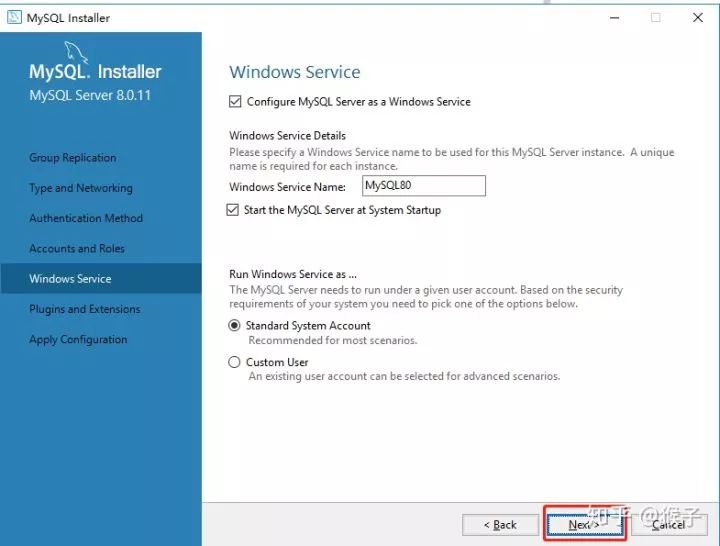
12.按下图红框的地方勾选,点击next继续
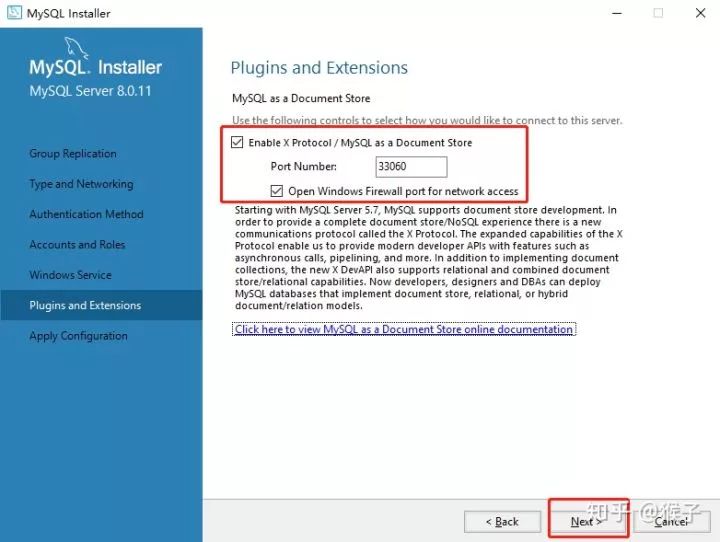
13.点击Execute执行安装
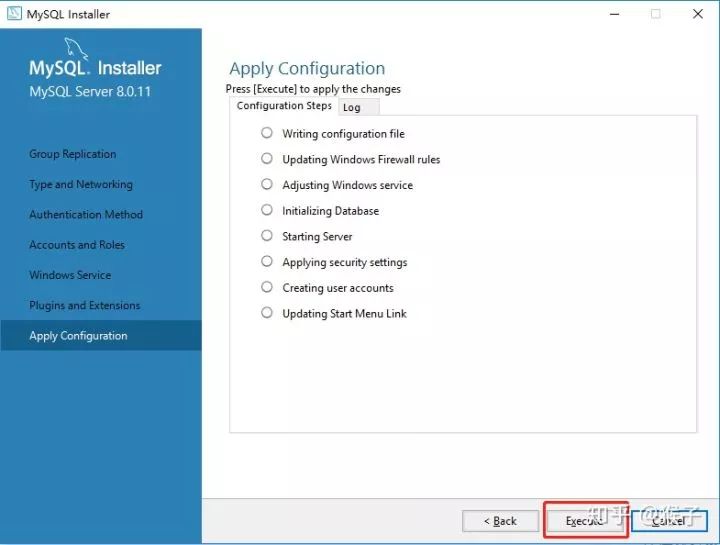
14.点击Finish
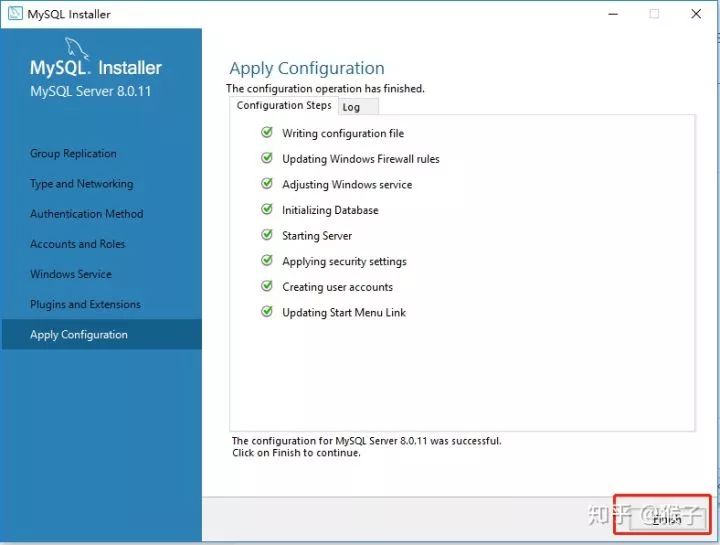
15.默认,点击Finish
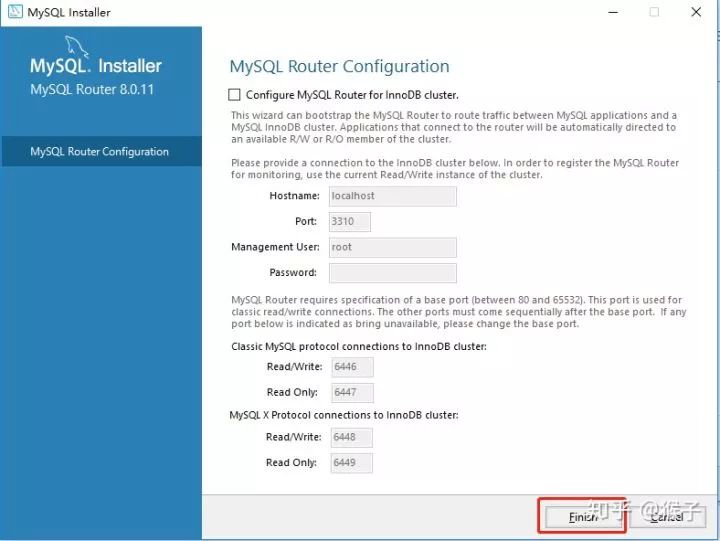
16.点击next
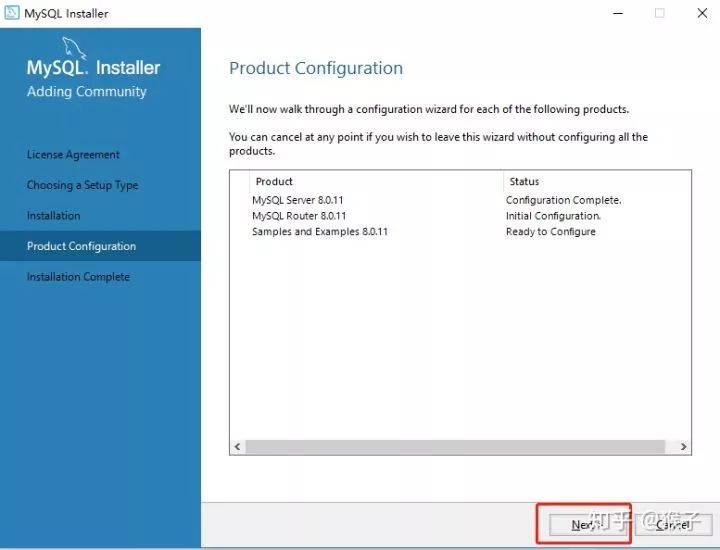
17.输入用户名和密码,点击check,检查是否正确。成功了Next才可点击

18.点击Execute
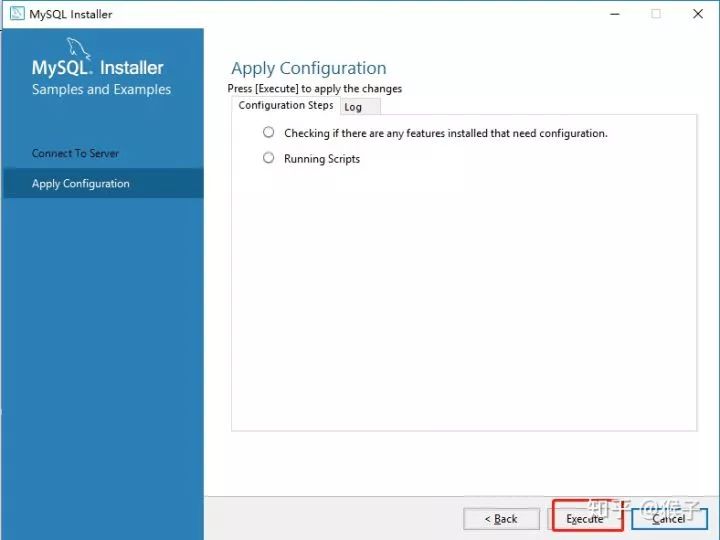
19.按下图说明只勾选第2个“start mysql shell after setup”,点击“finish”
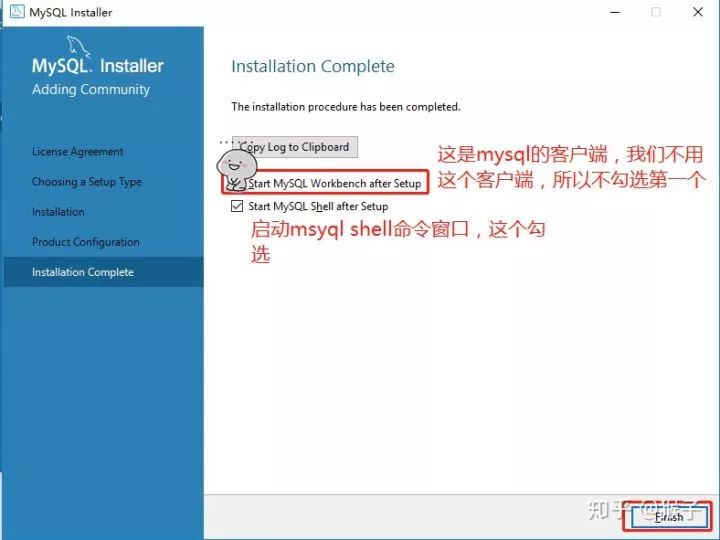
原文地址:http://www.cnblogs.com/sunhaiyan/p/16928448.html
